iZotope사의 RX Breath Control, RX Mouth De-Click, RX Spectral De-Noise 같은 플러그인들은 CPU 자원도 많이 소비할 뿐만 아니라 많은 레이턴시를 유발합니다.
큐베이스에서 RX 같은 무거운 플러그인을 걸었을 때, CPU 자원도 아끼면서 레이턴시도 없앨 수 있는 트랙 Freeze(얼리기) 기능을 소개합니다.

Vox 트랙의 인서트에 RX Breath Control, RX Mouth De-Click, RX Spectral De-Noise 플러그인을 걸어둔 상태입니다.

믹스 콘솔에서 확인해보면 세 플러그인이 유발하는 레이턴시가 무려 1237.1ms나 됩니다.
이 상태라면 스페이스바를 누르면 1.2초 후에 재생이 시작된다는 얘기입니다.
트랙을 얼려서 레이턴시를 없애려면
아래 사진의 인스펙터 창에 보이는 빨간 박스 안의 눈꽃 모양 아이콘을 클릭해주면 됩니다.


인스펙터 창에서 눈꽃 모양 아이콘을 클릭하면 Freeze Channel Options 대화상자가 나타납니다.
이 옵션은 리버브나 딜레이 같은 플러그인을 걸었을 때 꼬리가 생긴다면 꼬리가 짤리지 않도록 몇 초나 추가해줄지 정하는 옵션입니다.
OK 버튼을 클릭해줍니다.
OK 버튼을 클릭해주면 트랙을 얼리는 작업이 진행됩니다.
트랙을 얼리는 작업이란 CPU가 해당 트랙에서 실시간으로 해야할 이펙팅 작업을 미리 다 완료해서 그 결과를 저장해 놓는 것을 말합니다.
얼리는 작업이 끝나면 아래처럼 됩니다.

얼려진 채널은 락(LOCK)이 걸려서 더 이상 편집을 할 수 없는 상태가 되며, 인서트에 걸려있던 플러그인들은 이미 다 작업이 되었기 때문에 OFF(Deactivate)된 상태가 됩니다.
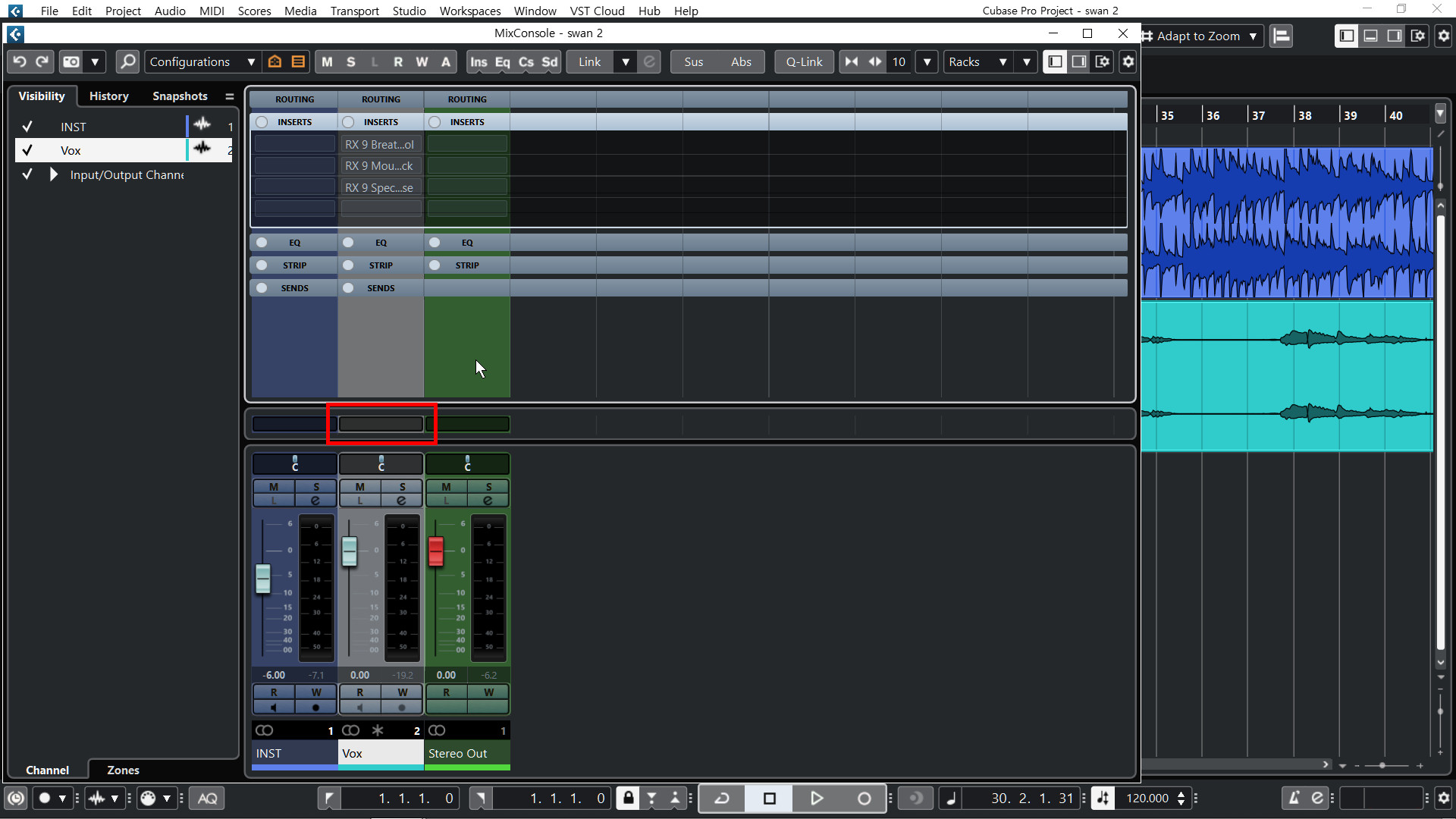
믹스 콘솔에서 확인해보면 레이턴시가 모두 사라진 것을 확인할 수 있습니다.
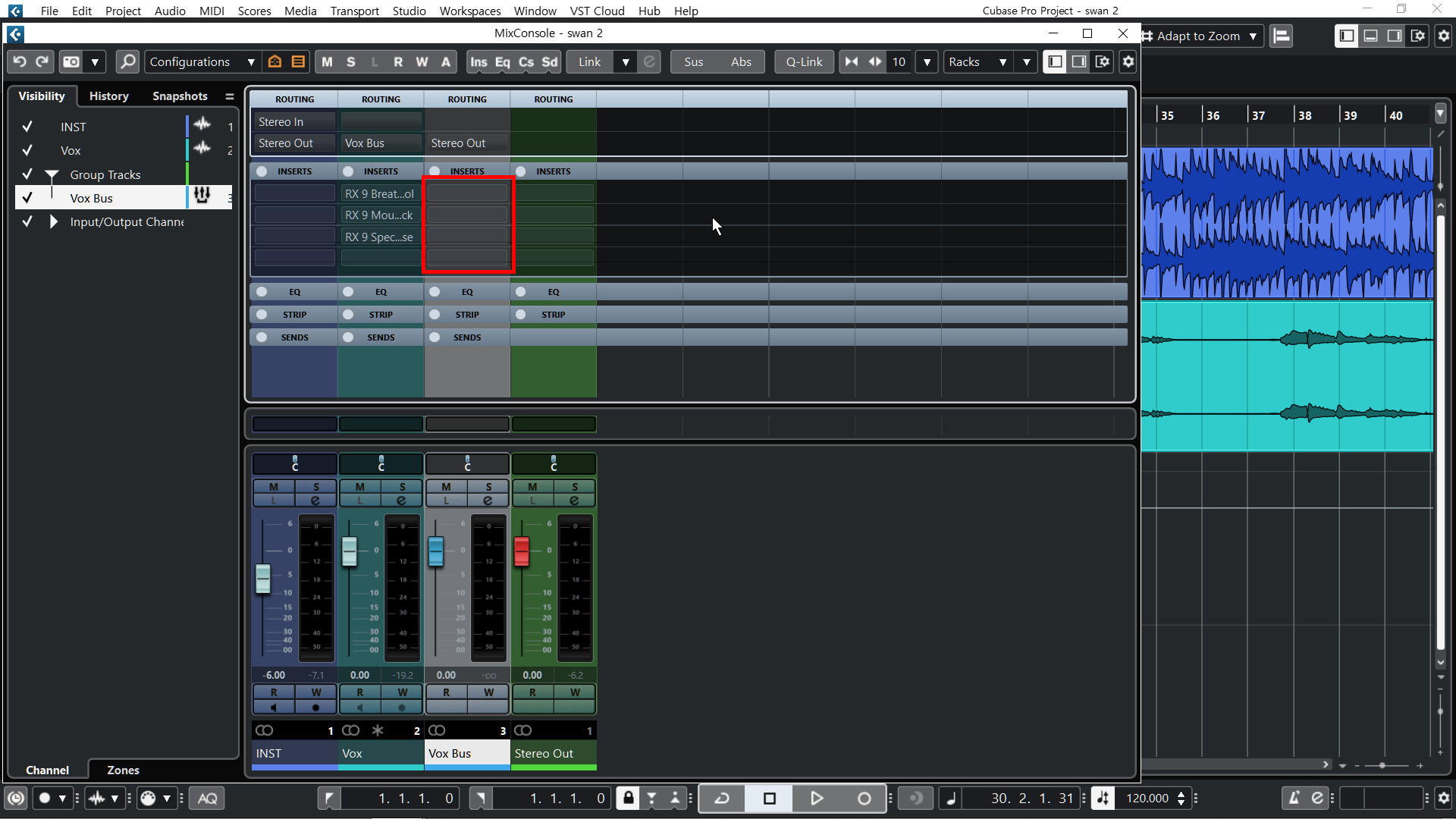
얼려진 트랙은 락이 걸려있기 때문에 추가적인 믹싱 작업은 그룹 트랙을 만들어서 그룹 트랙에서 진행해야 합니다.
만약 얼려진 트랙에서 수정할 사항이 있다면 인스펙터 창에서 주황색 눈꽃 모양 아이콘을 클릭해서
얼려지기 전 상태로 되돌릴 수 있습니다.
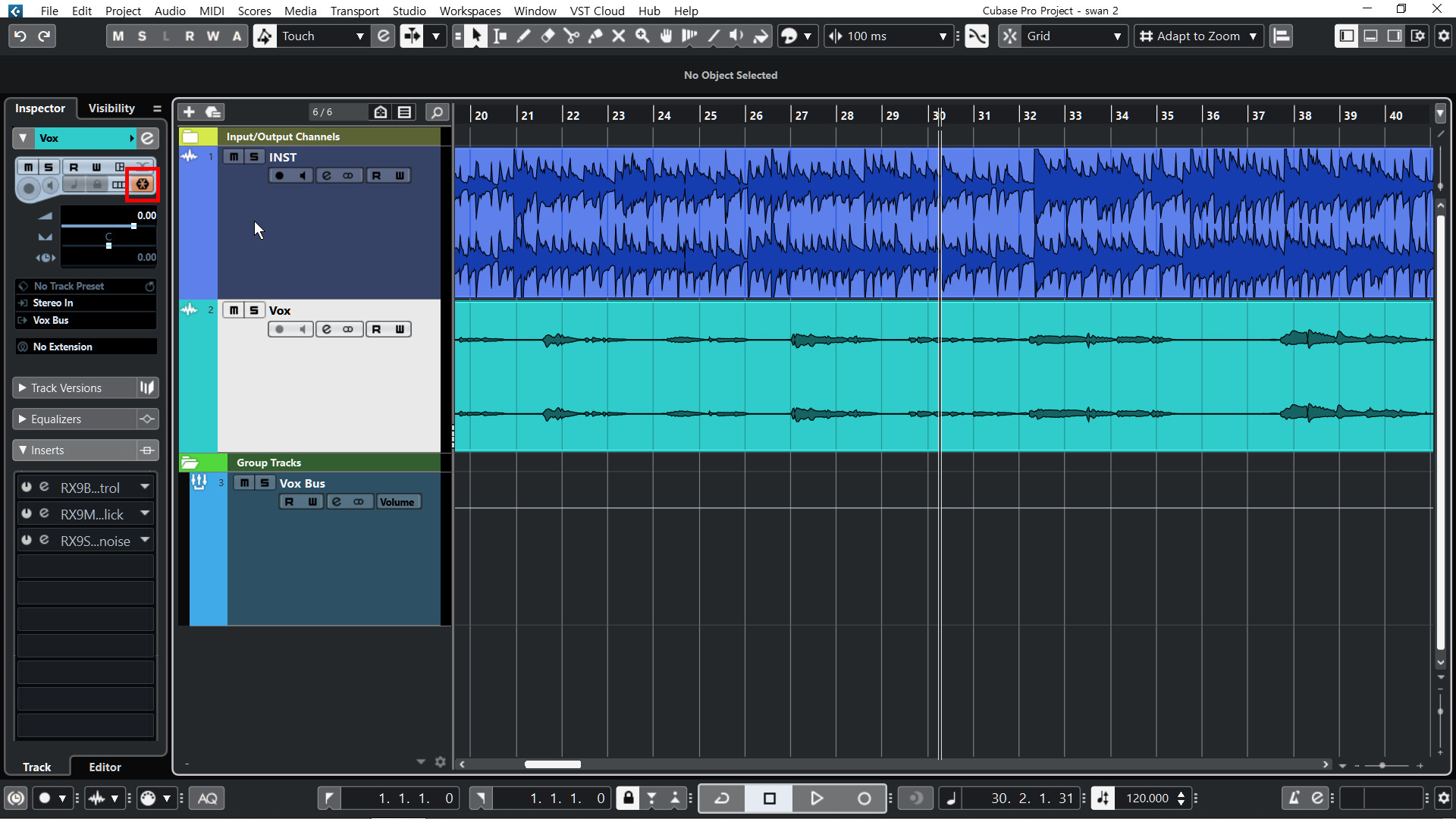
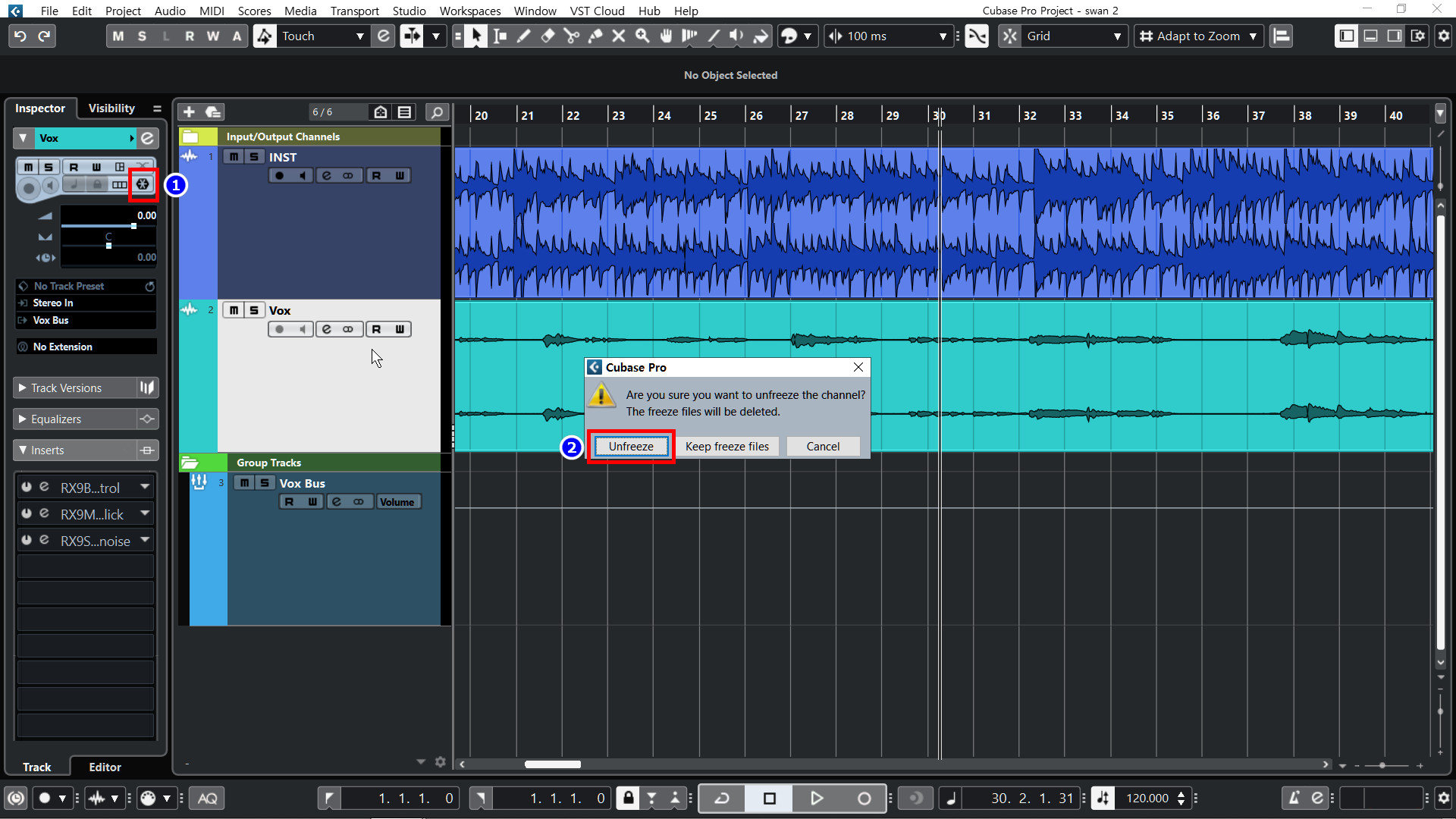
주황색 누꽃 모양 아이콘을 클릭하면 대화상자가 나타나는데
Unfreeze 버튼을 클릭해주면 됩니다.
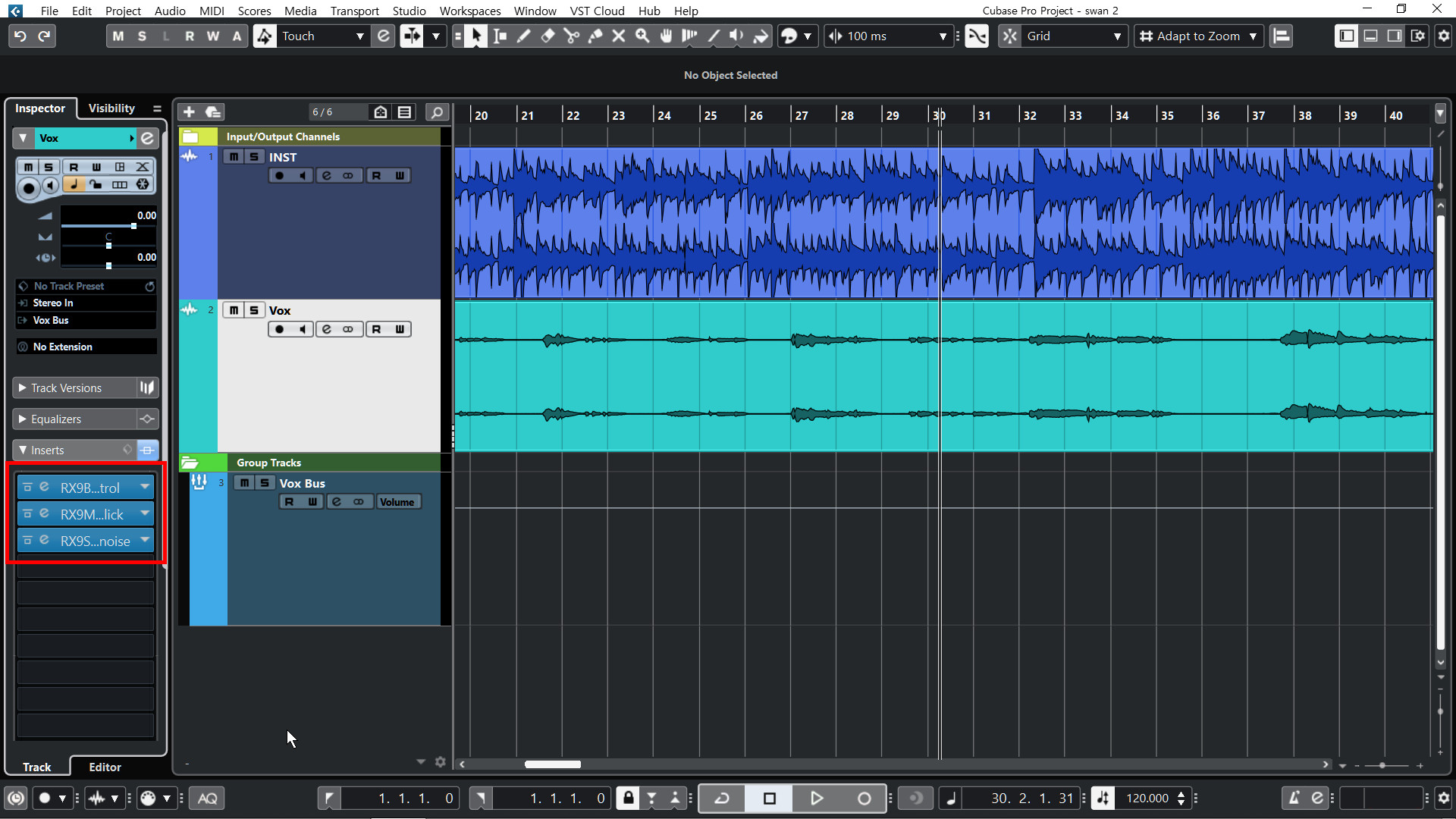
얼린 게 풀려서 다시 편집 가능한 상태가 되었습니다.
'홈레코딩 > Cubase' 카테고리의 다른 글
| [Cubase] Automation Trim (오토메이션 전체를 일률적으로 올리거나 내리기) (0) | 2024.01.24 |
|---|---|
| 큐베이스 오토메이션 편집 팁 (0) | 2022.05.27 |



